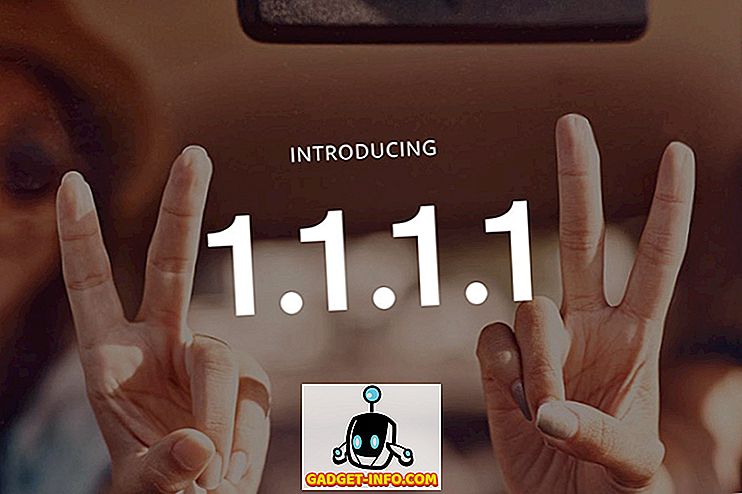私はかなり以前から仮想マシンでWindows 7をいじっていました、そして私は最近新しいコピーをインストールしましたが、1つの問題に出くわしました。 何らかの理由で、私のWindows 7仮想マシンからサウンド出力がありませんでした。 他の1つはうまくいったので、それは本当に奇妙でした。 VMWare FusionのWindows仮想マシンから音が出ない場合は、いくつかのトラブルシューティング手順を実行できます。
やがて、私は自分の新しいWindows 7 VMで音を鳴らすことができましたが、問題が何であるかを突き止めることができるようになるまでには少し時間がかかりました。 この記事では、2つの解決策を紹介します。そのうちの1つがうまくいくことを願います。 そうでない場合は、コメントを投稿してください。私はいくつかの助けを借りてあなたに戻ります。

方法1 - VM設定を確認する
あなたが最初にしたいことは、VMが実際にサウンドを有効にしていることを確認することです。 これを行うには、 仮想マシンに移動して[設定]をクリックします。

[ リムーバブルデバイス]の項目の一覧で[ サウンドカード]をクリックします。

スイッチがオンになっていることを確認してください。

Removable Devicesの下にSound Card項目さえない場合は、SettingsダイアログのAdd DeviceをクリックしてからSound Cardを選択する必要があります。 それからそれは現われ、それからそれをつけることができます。 これがすでにあなたのために有効になっているならば、あなたの問題は他の何かなので、読み続けてください。
方法2 - VMXファイルを編集する
問題の原因となっている可能性があるサウンドに関連したVMXファイルの中にいくつかの構成設定もあります。 仮想マシンライブラリに移動してOptionキーを押しながらVMを右クリックすると、VMのVMXファイルを開くことができます。 エディタで設定ファイルを開くオプションが表示されます。

次のパラメータを探して、それらがファイル内に存在することを確認する必要があります。
sound.present = "TRUE" sound.filename = "-1" sound.autodetect = "TRUE"

これらのパラメータがファイルにない場合は、追加する必要があります。 また、次のパラメータが存在する場合は削除する必要があります。
sound.virtualdev = "sb16" sound.virtualdev = "es1371" sound.virtualdev = "hdaudio"
これらのパラメータをすべて確認したら、仮想マシンを再起動してください。サウンドが正常に機能していることを確認してください。 そうでない場合は、もう1つ選択肢があります。 読み続けます。
方法3 - VMでオーディオドライバを更新する
最後に試すことができるのは、Windows仮想マシン内からオーディオドライバを更新することです。 これを行うには、[ マイコンピュータ ]を右クリックして[管理 ]を選択します。 次に左側のペインで[ デバイスマネージャ ]をクリックします。 サウンド、ビデオ、およびゲームのコントローラまでスクロールし、Windows XPを実行している場合はCreative AudioPCI(ES1371、ES1373)(WDM)を右クリックするか、 High Definition Audio Deviceを右クリックします。

それでは先に進んで[ ドライバソフトウェアの更新 ]をクリックしてから[ 自動的に検索して更新されたドライバソフトウェアを検索する ]をクリックしてください。 ドライバが更新されたら、先に進んでVMを再起動してください。